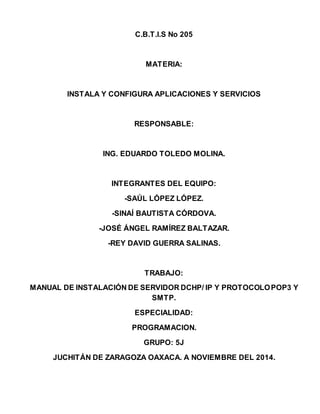
Instalacion De Sevidor Pop3, mspt y dhcp/ip
- 1. C.B.T.I.S No 205 MATERIA: INSTALA Y CONFIGURA APLICACIONES Y SERVICIOS RESPONSABLE: ING. EDUARDO TOLEDO MOLINA. INTEGRANTES DEL EQUIPO: -SAÚL LÓPEZ LÓPEZ. -SINAÍ BAUTISTA CÓRDOVA. -JOSÉ ÁNGEL RAMÍREZ BALTAZAR. -REY DAVID GUERRA SALINAS. TRABAJO: MANUAL DE INSTALACIÓN DE SERVIDOR DCHP/ IP Y PROTOCOLO POP3 Y SMTP. ESPECIALIDAD: PROGRAMACION. GRUPO: 5J JUCHITÁN DE ZARAGOZA OAXACA. A NOVIEMBRE DEL 2014.
- 2. INSTALACION DEL SERVIDOR DHCP/IP PRIMERO QUE TODO DEBEMOS INSTALAR EL PAQUETE DE DHCP EN EL SISTEMA PARA ELLO DAMOS CLIC EN INICIO SERVER MANAGER ROLES ADD ROLES. DESPUÉS ABRIRÁ UN ASISTENTE PARA LA INSTALACIÓN DE DHCP SELECCIONAMOS LA OPCIÓN DHCP SERVER Y DAMOS SIGUIENTE.
- 3. NOS APARECERÁ UNA INTRODUCCIÓN DEL SERVICIO QUE VAMOS A IMPLEMENTAR. AHORA NOS APARECERÁ LA CONFIGURACIÓN DE RED, EL ASISTENTE DETECTARA LAS CONEXIONES MODIFICADAS PARA PODER UTILIZAR LA CONFIGURACIÓN DEL SERVICIO DHCP.
- 4. AHORA ESPECIFICAMOS EL DOMINIO Y LA DIRECCIÓN IP DEL DNS DE NUESTRA RED.
- 5. EL ASISTENTE NOS PERMITE ESPECIFICAR LA CONFIGURACIÓN DEL SERVIDOR WIN IP VERSION4. EN ESTE CASO NO USAREMOS WIN Y PRESIONAREMOS EL BOTÓN SIGUIENTE
- 6. LUEGO PROCEDEMOS A AGREGAR LOS DIFERENTES AMBITOS DEL DHCP, PARA ELLO DAMOS CLIC EN ADD. EN ESTE CASO CREAREMOS LOS ÁMBITOS PARA LAS SUBREDES OPERARIAS, ADMINISTRACIÓN Y SERVICIOS, AL TERMINAR CADA AMBITO PRESIONAMOS EL BOTÓN ACEPTAR.
- 7. A CONTINUACIÓN NOS PREGUNTARA SI QUEREMOS HABILITAR EL MODO DHCPV6, LO DESHABILITAMOS Y DAMOS CLIC EN SIGUIENTE.
- 8. A CONTINUACIÓN DEBEREMOS AUTORIZAR AL SERVIDOR DHCP CON LAS CREDENCIALES CORRECTAS PARA EVITAR ERRORES EN ACTIVE DIRECTORY
- 9. LUEGO NOS APARECERÁ UN RESUMEN DE LA CONFIGURACIÓN DEL SERVIDOR DHCP, PRESIONAMOS EL BOTÓN SIGUIENTE Y COMENZARA LA INSTALACIÓN DEL SERVICIO DHCP, CUANDO LA INSTALACIÓN TERMINE NOS APARECERÁ UNA PANTALLA QUE NOS INDICA QUE EL PROCESO FUE CORRECTAMENTE SATISFACTORIO.
- 11. AHORA COMPROBAREMOS SI EL SERVICIO ESTÁ FUNCIONANDO CORRECTAMENTE, PARA ELLO VAMOS A ADMINISTRADOR DE SERVICIO. PARA CONFIGURAR EL SERVICIO DETALLADAMENTE VAMOS A STARTADMINISTRATIVE TOOLSDHCP
- 12. PODEMOS VER LOS DIFERENTES AMBITOS CREADOS ANTERIORMENTE EN LA INSTALACIÓN DEL ROL DE DHCP. SI EN ALGÚN MOMENTO NECESITAMOS AÑADIR UNA RESERVA PARA UN EQUIPO CONCRETO, PODEMOS HACERLO DE LA SIGUIENTE FORMA, DAMOS CLIC DERECHO SOBRE RESERVASNUEVO RESERVA Y PROCEDEMOS A NOMBRAR
- 13. LA RESERVA Y ASIGNAR LA DIRECCIÓN IP QUE VAMOS A UTILIZAR. COMPROBACIÓN DESDE EL CLIENTE DEL SERVIDOR DHCP LO PRIMERO QUE HACEMOS ES COMPROBAR LA DIRECCIÓN IP QUE TENEMOS ASIGNADA CON EL COMANDO IPCONFIG /ALL
- 14. AHORA VAMOS A RENOVAR LA DIRECCIÓN IP CON EL COMANDO IPCONFIG /RELEASE Y LUEGO PEDIMOS QUE NOS ASIGNE OTRA DIRECCIÓN CON EL COMANDO IPCONFIG /RENEW
- 15. CONFIGURAR EL SERVICIO POP3 TRAS LA INSTALACIÓN DEL SERVICIO POP3, ES RECOMENDABLE REVISAR LA CONFIGURACIÓN DEL MISMO, ES DECIR, LAS PROPIEDADES DEL SERVICIO POP3 QUE PODREMOS COMPROBAR DESDE LA HERRAMIENTA ADMINISTRATIVA POP3 SERVICE. TRAS ESTA PRIMERA COMPROBACIÓN RUTINARIA, DEBEREMOS CREAR NUESTRO DOMINIO DE CORREO ELECTRÓNICO. PARA ELLO, DEBEREMOS HACER CLICK EN LA OPCIÓN NEW DOMAIN, PARA SEGUIDAMENTE INTRODUCIR EL NOMBRE DNS DEL DOMINIO PARA EL CUAL QUEREMOS CONFIGURAR EL SERVICIO POP3 (Y EN CONSECUENCIA, SUS BUZONES).
- 16. AHORA, TAN SÓLO QUEDA EMPEZAR A CREAR LOS BUZONES DE CORREO ELECTRÓNICO QUE NECESITEMOS.
- 17. CONFIGURAR EL SERVIDOR VIRTUAL SMTP PARA HACER RELAY PARA PODER ALTERAR ESTA CONFIGURACIÓN, EN LA HERRAMIENTA ADMINISTRATIVA IIS MANAGER, DEBEREMOS ABRIR EL DIÁLOGO DE PROPIEDADES DEL SERVIDOR VIRTUAL SMTP DESEADO, Y MOSTRAR LA PESTAÑA ACCESS
- 18. POR LO TANTO, PARA PODER REALIZAR RELAY DE CORREO CON EL SERVICIO SMTP DE IIS6, TENDREMOS QUE: HABILITAR ALGÚN MÉTODO DE AUTENTICACIÓN (BÁSICA O WINDOWS INTEGRADA), DESHABILITANDO EL ACCESO ANÓNIMO. ESTO SE PUEDE HACER DESDE EL BOTÓN AUTHENTICATION. ES IMPORTANTE, TENER EN CUENTA QUE ESTO ES ASÍ, PORQUE POR DEFECTO ESTÁ HABILITADA LA OPCIÓN ALLOW ALL COMPUTERS WHICH SUCCESSFULLY AUTHENTICATE TO RELAY, REGARDLESS OF THE LIST ABOVE DE LA RESTRICCIONES DE RELAY (DESDE EL BOTÓN RELAY DE LA PESTAÑA ACCESS). CON DICHA OPCIÓN MARCADA, SI HABILITAMOS ALGÚN MÉTODO DE AUTENTICACIÓN, LOS USUARIOS AUTENTICADOS PODRÁN UTILIZAR EL SERVIDOR SMTP PARA HACER RELAY DE CORREO ELECTRÓNICO, CON LA EXCEPCIÓN DEL USUARIO ADMINISTRATOR. ESTO ME SORPRENDIÓ, YA QUE LAS PRUEBAS QUE ESTUVE HACIENDO NO ME FUNCIONABAN, Y FINALMENTE DESCUBRÍ QUE ERA DEBIDO A QUE ESTABA UTILIZANDO EL USUARIO ADMINISTRADOR. POR EL CONTRARIO, UTILIZANDO OTRO USUARIO PARA CONECTAR CON EL SERVICIO SMTP, AUNQUE DICHO USUARIO SEA ADMINISTRADOR DEL DOMINIO DE DIRECTORIO ACTIVO, ES POSIBLE AUTENTICARSE EN EL SERVIDOR SMTP Y REALIZAR EL ENVÍO DE CORREO SIN NINGÚN PROBLEMA. A CONTINUACIÓN SE MUESTRA UN EJEMPLO DE LA CONFIGURACIÓN DE AUTENTICACIÓN DEL SERVICIO SMTP.
- 19. PARA CONTINUAR, SE INCLUYE UNA PANTALLA CAPTURADA DEL DIÁLOGO DE CONFIGURACIÓN DE RESTRICCIONES DE RELAY (RELAY RESTRICTIONS).
- 20. ESTA CONFIGURACIÓN LA PODEMOS REALIZAR DESDE LA PESTAÑA DELIVERY DE LAS PROPIEDADES DEL SERVIDOR VIRTUAL SMTP EN EL IIS MANAGER.
- 22. EN LA PESTAÑA DELIVERY, DEBEREMOS ACCEDER A LA CONFIGURACIÓN ADVANCED DELIVERY, A TRAVÉS DEL BOTÓN ADVANCED, EN DONDE PODREMOS ESPECIFICAR EL SERVIDOR QUE DESEAMOS UTILIZAR COMO SMART HOST
- 23. CONFIGURAR EL REENVÍO DE CORREO SMTP CON DOMINIOS REMOTOS DE IIS6 EN EL ASISTENTE NEW SMTP DOMAIN WIZARD, SERÁ NECESARIO ESPECIFICAR EL TIPO DE DOMINIO DE CORREO (REMOTE O ALIAS). SELECCIONAREMOS REMOTE, Y DESPUÉS CLICK EN NEXT PARA CONTINUAR.
- 24. SEGUIDAMENTE, SE NO SOLICITARÁ EL NOMBRE DEL DOMINIO DE CORREO QUE DESEA CREAR. CON ESTO, HABREMOS CREADO UN NUEVO DOMINIO DE CORREO EN NUESTRO SERVIDOR SMTP, PERO AÚN NOS QUEDA CONFIGURAR DICHO DOMINIO DE CORREO PARA REENVIAR EL CORREO ENTRANTE HACIA NUESTRO SERVIDOR POP3. PARA ELLO, HACER CLICK CON EL BOTÓN DERECHO SOBRE EL DOMINIO DE CORREO RECIÉN CREADO, Y SEGUIDAMENTE CLICK EN LA OPCIÓN PROPERTIES DEL MENÚ CONTEXTUAL.
- 25. CLICK OK PARA CONTINUAR. CONFIGURACIÓN DE REGISTROS DNS: ALIAS Y REGISTROS MX EL PROCEDIMIENTO A SEGUIR ES EL MISMO PARA TODOS LOS REGISTROS ALIAS (CNAME) NECESARIOS.
- 26. FINALMENTE, VAMOS A CREAR EL REGISTRO MX (MAIL EXCHANGER) EN DNS. PARA ELLO, DESDE LA HERRAMIENTA ADMINISTRATIVA DNS, CLICK CON EL BOTÓN DERECHO SOBRE EL DOMINIO DESEADO, Y SEGUIDAMENTE, CLICK SOBRE LA OPCIÓN NEW MAIL EXCHANGER (MX) DEL MENÚ CONTEXTUAL. DEBEREMOS ESPECIFICAR EL NOMBRE COMPLETO DEL SERVIDOR DE CORREO DESEADO EN EL CAMPO , ASÍ COMO LA PRIORIDAD EN EL CAMPO MAIL SERVER PRIORITY. TÉNGASE EN CUENTA, QUE LOS REGISTRO CON UN VALOR DE PRIORIDAD MÁS BAJO, TIENEN PREFERENCIA SOBRE LOS REGISTROS CON UN VALOR DE PRIORIDAD MÁS ALTO.
- 28. Instalación de los servicios SMTP El proceso de instalación, es el siguiente: Debemos Ir Al Panel De Control Y Buscar La Herramienta De Agregar O Quitar Programas, y le damos click. Seleccionamos Server Aplicación Y Damos Click En Detalles. Click Internet Information Services (IIS) Y Seguidamente Click Detalles.
- 29. Seleccionar El Subcomponente SMTP Service y click OK.
- 30. Seguidamente, Click OK Otra Vez. Seleccionar El Componente E-mail Services, Y Click Next. Realizados Estos Pasos, Habremos Conseguido Instalar En La Máquina Los Servicios SMTP .
